windows11支持多任务布局,多任务布局会自动调整布局设置,保证完美的演示效果,那么我们怎么给win11电脑设置分屏呢,可以点击系统选项,进入显示中的多显示器,点击即可设置分屏,win11系统包含传统的左/右/左上/左下/右上/右下几个常规布局外,还有一个三栏式布局,满足不同用户的分屏需求。
windows11分屏设置方法
1、首先点击电脑左下角开始菜单然后点击设置
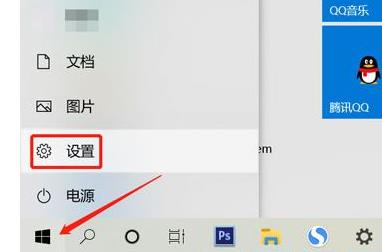
2、然后在Windows设置界面中,选择“系统”选项
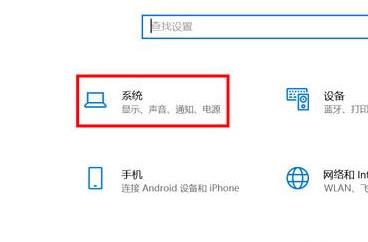
3、在左侧的菜单中选择“显示”选项
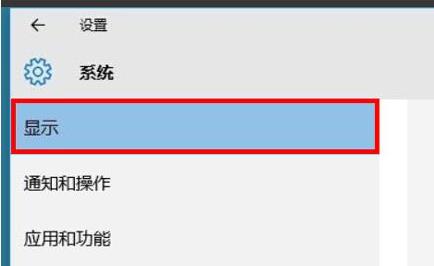
4、最后在右侧找到“多显示器”,即可进行分屏幕